var app = new THING.App({ url: 'https://www.thingjs.com/static/models/storehouse'}); // 创建按钮function createUI() { new THING.widget.Button('物体界面', test_create_ui); new THING.widget.Button('位置界面', test_create_ui_at_point); new THING.widget.Button('删除界面', test_destroy_ui);}createUI(); // 添加htmlfunction create_html() { var sign = `<div class="sign" id="board" style="font-size: 12px;width: 120px;text-align: center;background-color: rgba(0, 0, 0, .6);border: 3px solid #eeeeee;border-radius: 8px;color: #eee;position: absolute;top: 0;left: 0;z-index: 10;display: none;"> <div class="s1" style="margin: 5px 0px 5px 0px;line-height: 32px;overflow: hidden;"> <span class="span-l icon" style="float: left;width: 30px;height: 30px;background:url(https://www.thingjs.com/static/images/example/hydrant.png) no-repeat center;margin: 1px 1px 1px 5px;"></span> <span class="span-l font" style="float: left;margin: 0px 0px 0px 3px;">物体</span> <span class="span-r point" style="float: right;width: 12px;height: 12px;background-color: #18EB20;border-radius: 50%;margin: 10px 5px 10px 0px;"></span> </div> <div class="s2" style="margin: 5px 0px 10px 0px;line-height: 18px;font-size: 10px;overflow: hidden;"> <span class="span-l font1" style="float: left;margin: 0px 10px 0px 10px;">数值</span> <span class="span-l font2" style="float: left;width: 70px;background-color: #2480E3;">0.14MPa</span> </div> <div class="point-top" style="position: absolute;top: -7px;right: -7px;background-color: #3F6781;width: 10px;height: 10px;border: 3px solid #eee;border-radius: 50%;"></div> </div>` $('#div3d').append($(sign));}create_html(); // 生成一个新面板function create_element() { var srcElem = document.getElementById('board'); var newElem = srcElem.cloneNode(true); newElem.style.display = "block"; app.domElement.insertBefore(newElem, srcElem); return newElem;} // 物体顶界面var ui = null;function test_create_ui() { ui = app.create({ type: 'UIAnchor', parent: app.query('car02')[0], element: create_element(), localPosition: [0, 2, 0], pivot: [0.5, 1] // [0,0]即以界面左上角定位,[1,1]即以界面右下角进行定位 });} // 位置界面var ui2 = null;function test_create_ui_at_point() { ui2 = app.create({ type: 'UIAnchor', element: create_element(), position: [0, 1, 0] });} // 删除界面function test_destroy_ui() { if (ui) { ui.destroy(); ui = null; } if (ui2) { ui2.destroy(); ui2 = null; }}
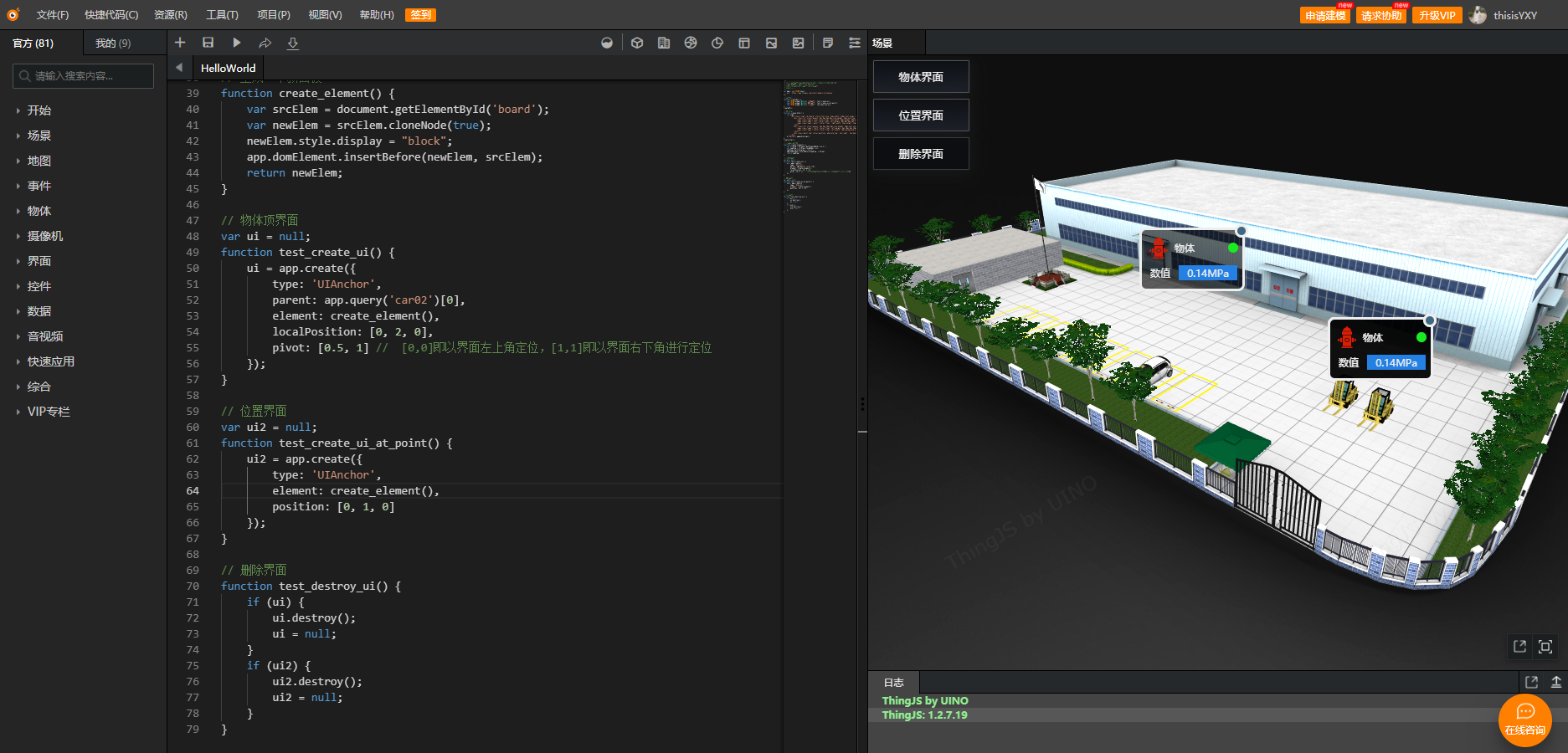
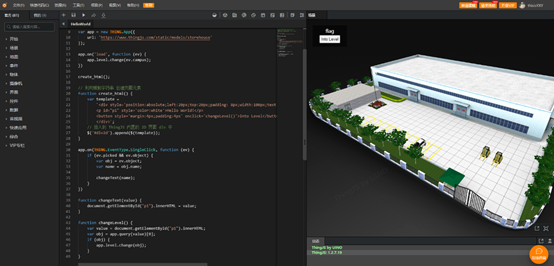
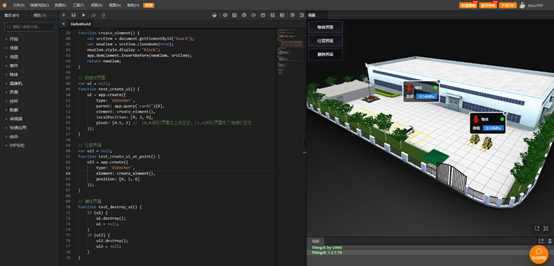












评论